Cu toții urmăm practicile de bază de gestionare a fișierelorin fiecare zi. Punem fișiere în foldere pentru a clasifica fiecare set de fișiere în grupuri. Dar în multe cazuri, gruparea fișierelor în dosare nu este suficientă. De exemplu, atunci când trebuie să organizați o mulțime de fișiere, devine o sarcină obositoare să creați manual foldere, să le numiți, apoi să începeți să mutați fișierele în folderele respective. Am prezentat anterior un manager de fișiere eficient, și anume Elyse, care se ocupă cu folderul ca nod tag care este accesibil din arborele nodului său și salvează fișierele în baza sa de date nativă, permițând utilizatorului să caute fișiere cu ușurință fie cu numele fișierului, fie cu etichetele. Dacă Elyse nu îți rezolvă problema, dă Tabbles o incercare. Este nevoie de o abordare neplăcută pentru a trata tot felul de probleme de bază și complexe legate de gestionarea fișierelor.
Conceptul este acela de a face versiuni de fișiere împărțiteîn diferite locații mai ușor, fără a crea duplicate. Vă puteți gândi la tabele ca la containere / dosare virtuale, precum și la etichete. Când introduceți fișiere în Tabbles, puteți crea noi etichete / foldere virtuale pentru a asocia toate fișierele corelate cu alte foldere virtuale în loc să creați mai multe versiuni. Acest lucru aduce în cele din urmă mai multă flexibilitate în folderele dvs., deoarece veți putea muta fișierele conținute într-un folder într-altul fără a crea de fapt duplicate. Luați în considerare o instanță în care lucrați la două proiecte în același timp. Fișierele, pe care le organizați și le modificați pentru a finaliza diverse activități legate de proiect, sunt legate de ambele proiecte. Într-un astfel de scenariu, Când efectuați modificări la fișierele conținute într-un folder de proiect, probabil că doriți să fie reflectate aceleași modificări în celălalt dosar de proiect, fără a fi necesar să schimbați manual conținutul fișierului sau să suprascrieți datele existente. Cu Tabbles, nu va trebui să organizați fișiere conexe în locații separate, trebuie doar să trageți toate fișierele aferente pe folderul de proiect (etichetă) și apoi să mutați fișierele corelate în alt folder pentru a evita crearea de fișiere duplicate.
Aplicația vine cu câteva tabele de sistem care nu pot fi șterse, dar combinate cu alte file personalizate pentru a clasifica tipurile de fișiere în funcție de cerințe. Nou butonul de pe bara de instrumente vă permite să creați un noutabble care are nevoie să fie specificat numele Tabble. Opțional puteți asocia culoarea tabelei, specifica regula de etichetare, comanda rapidă și extensia pentru a conecta toate fișierele din Tabbles având aceeași extensie la noua tabelă. De exemplu, dacă introduceți DOCX, toate fișierele MS Word prezente în diferite file pot fi accesate prin intermediul acestei file.
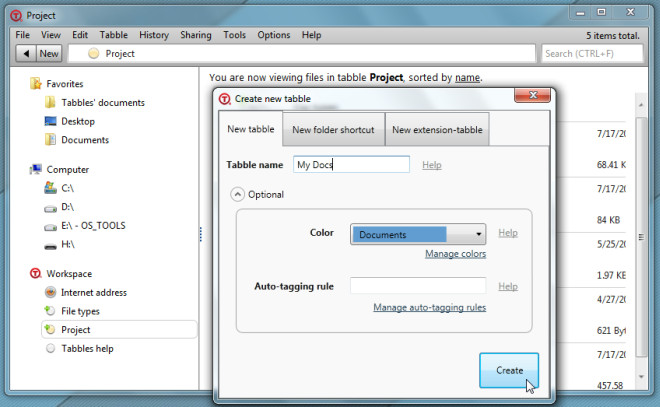
După crearea filei, începeți să adăugațifișierele respective din acesta. Dacă fișierele au legătură cu alte foldere de pe disc, puteți crea o tabelă nouă și muta fișierele conexe din alte file, pentru a evita urmărirea mai multor versiuni de fișiere. Funcția Combinare tabble vă permite să vizualizați articole comune ale mai multor foldere / tabele sub o fereastră. Imaginea de mai jos afișează două dosare / tabele virtuale combinate, și anume, Proiect și Documentele mele. Această combinație reunește toate elementele comune ale ambelor dosare.
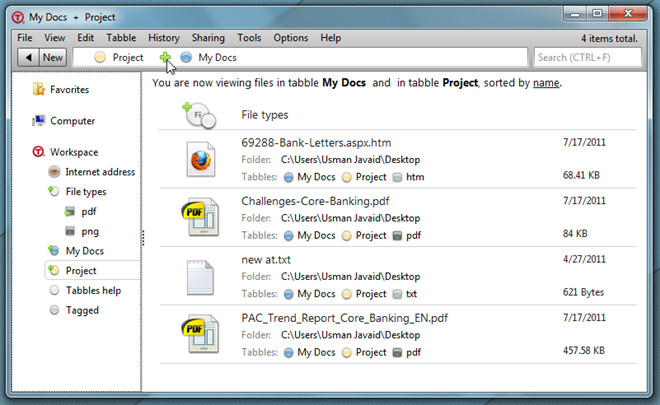
În mod similar, puteți scădea tabla selectată din tabble în mod curent. Doar faceți clic dreapta pe tabul pe care doriți să îl scădeți și să îl selectați scade tabul. Va afișa toate acele fișiere care nu sunt prezente în folderul pe care l-ați scăzut, așa cum se arată în imaginea de mai jos.
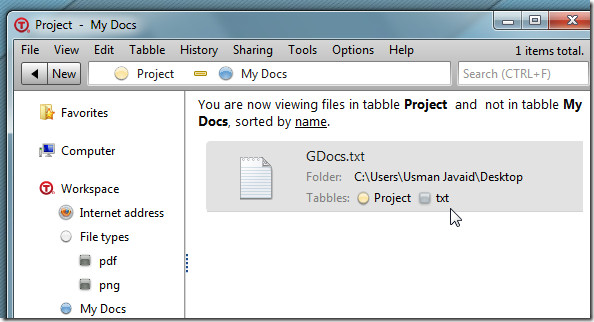
Unul dintre recipientul virtual al Tabbles esteTipul fișierului care etichetează automat fișierele imediat ce le aruncați peste interfață. Acest lucru vă permite să listați rapid fișierele pe tipuri. De exemplu, dacă doriți să vizualizați toate fișierele PDF, extindeți tabul Tipuri de fișiere și faceți clic pe eticheta pdf, acesta va afișa toate documentele PDF împreună cu acele file care conțin documente PDF.
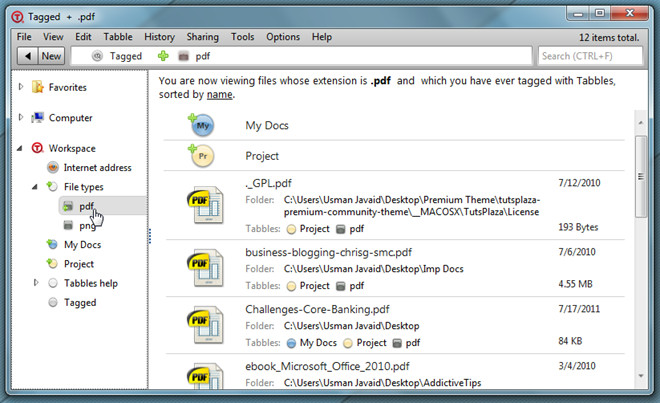
În Tabble meniul prezintă opțiuni pentru a efectua numeroase sarcinipeste fila selectată În afară de combinarea și scăderea tabelului, puteți copia, muta și redenumi tabble, edita culoarea asociată, exporta tabla și elimină toate fișierele umbre din conținut.
Având în vedere că Tabbles funcționează în jurul creării și gestionării etichetelor, funcția de marcare automată poate fi utilă pentru a defini rapid o regulă de etichetarea fișierelor automat. Editorul de reguli arată toate cele predefiniteauto-etichete în timp ce vă permite să creați și altele noi. Puteți specifica locația pe care funcția de etichetare automată devine activă. Puteți utiliza expresii obișnuite sau alte condiții, cum ar fi, tipul fișierului, pentru a identifica fișierele pe care trebuie să fie executată regula. În cele din urmă, activați opțiunea de notificare pentru etichetarea cu un singur clic și / sau specificați tabele la care doriți să mutați fișierele care vor fi filtrate prin regula definită.
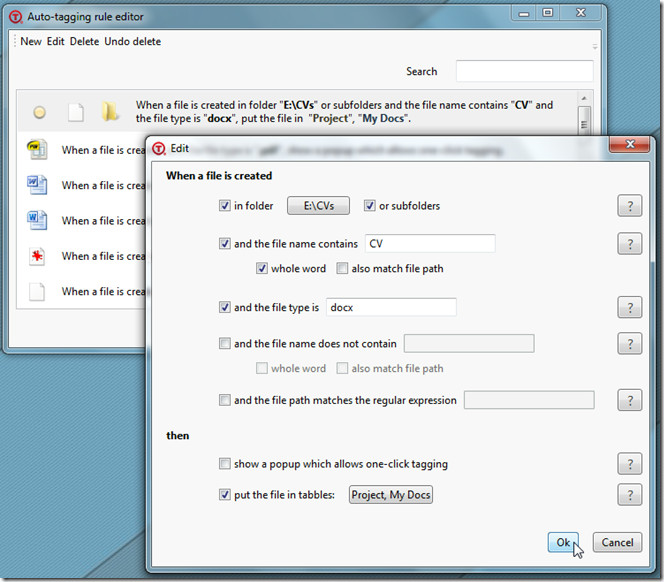
Regulile de etichetă automată predefinite nu pot fi declanșate decât dacă specificați locația (locurile) din Opțiuni -> Reguli de etichetare automată -> locații care declanșează reguli de etichetare automată. Puteți specifica câte locații doriți să activați notificarea pentru a eticheta rapid fișierele.
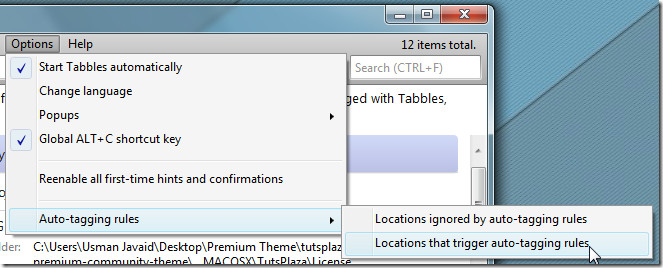
Partajarea tabelelor în rețea este probabilcaracteristica cea mai utilă. Puteți colabora cu membrii echipei dvs. la sarcini colective. Tot ce necesită este să alegeți o locație de unde doriți să vă împărtășiți tabelele. De asemenea, puteți specifica căi în care alții și-au salvat baza de date cu tabele pentru a le citi tabelele. Odată configurat, puteți conecta fișiere, crea tabele noi și puteți efectua toate celelalte acțiuni de fișiere și fișiere acceptate.
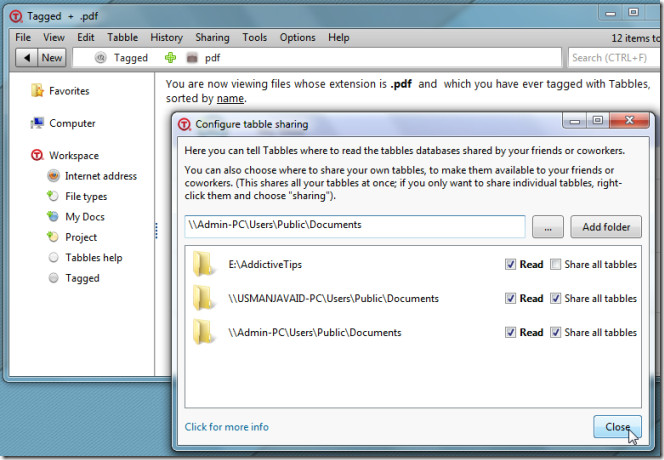
Puteți urmări videoclipul demonstrației de utilizare mai jos.
Tabbles înlocuiește tradiționalul bazat pe cuvinte cheieindexarea fișierelor cu conceptele sale puternice, dinamice și viguroase de etichetare și căutare de fișiere pentru a oferi acces mai rapid la datele utilizatorilor. La început, poate părea un pic dificil să gestionați etichetarea și gestionarea fișierelor în containere virtuale. Dar, după ce înțelegeți modul în care vă gestionează fișierele, Tabbles va deveni destul de ușor de utilizat. Funcționează pe Windows XP, Windows Vista și Windows 7, cu condiția să ai deja instalat .Net Framework 4.
Descarcă Tabbles












Comentarii